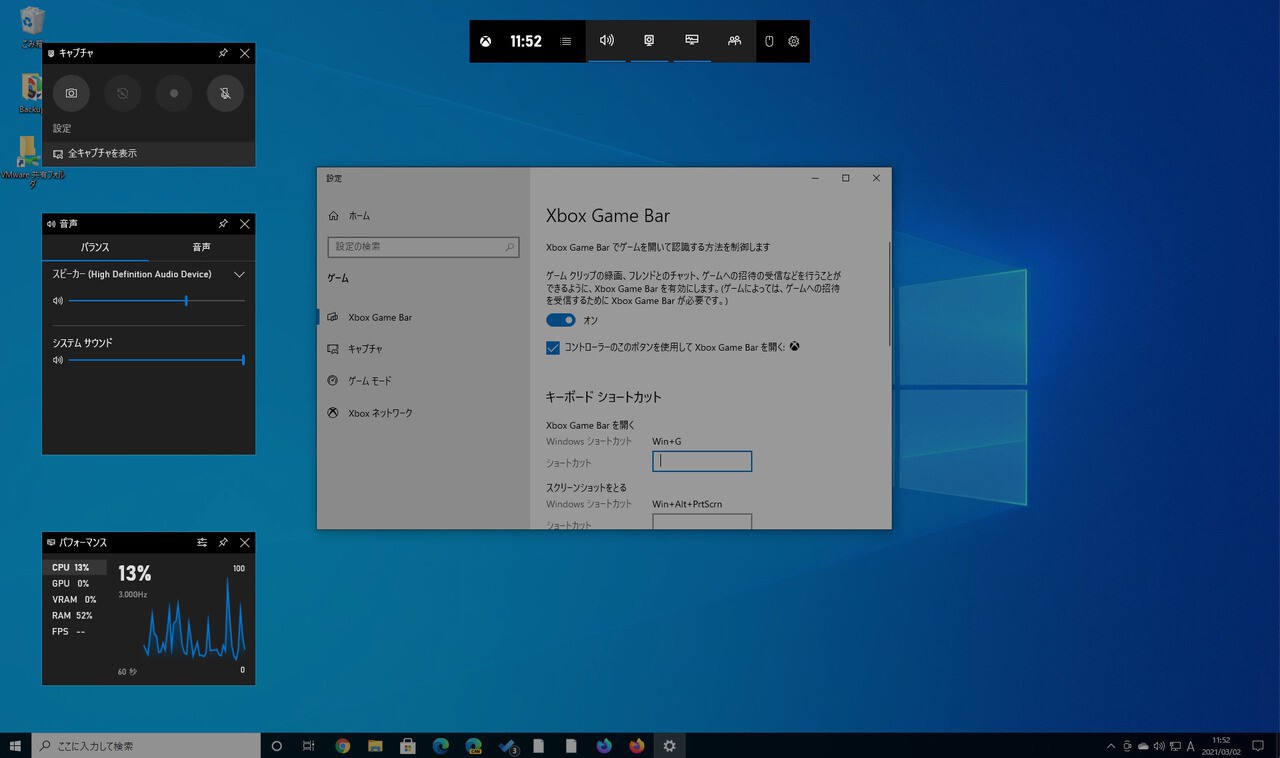
Windows 10には、「Xbox Game Bar」と呼ばれるゲームコントロール機能が搭載されています。
ゲームの配信やキャプチャ、オーディオの再生、パフォーマンスの確認などができる便利な機能ですが、ゲームをプレイしていないユーザーにとっては、CPUやメモリを消費する余計な機能といってもよいかもしれません。
標準で有効になっていて、「Win+G」というショートカットキーが割り当てられていることから、誤動作を防ぎたいという要望もあるかもあると思います。
以下Windows 10の「Xbox Game Bar」を無効にする方法を説明します。
目次
設定で無効に
Windows 10のXbox Game Barは、設定画面で簡単に無効にできます。
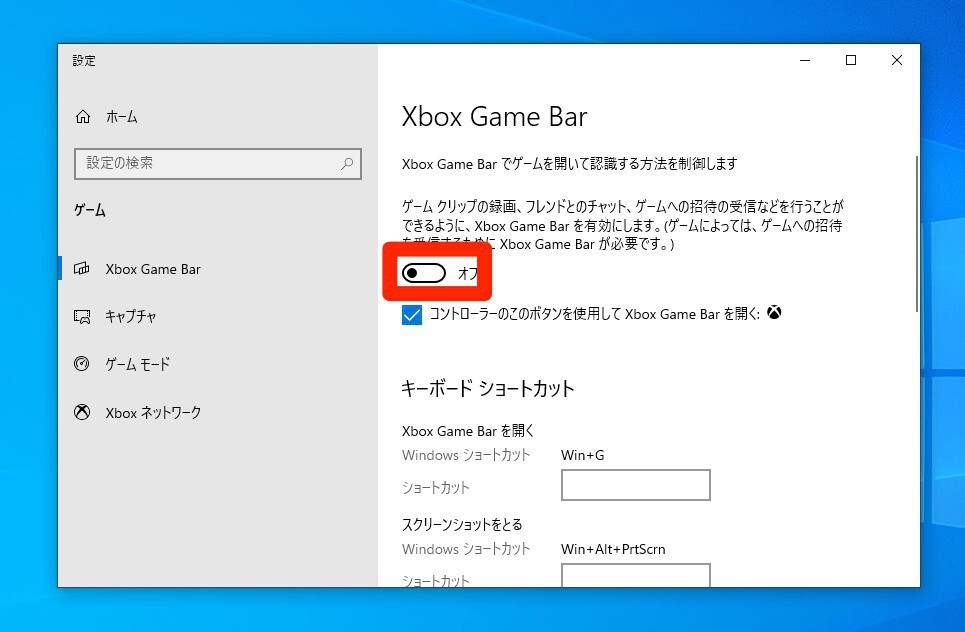
▲「設定 > ゲーム > Xbox Game Bar」を選び、一番上にあるトグルボタンを「オフ」に変更します。再起動するとXbox Game Barが起動していない状態で、Windows 10を使用することができます。
確認したい場合、タスクマネージャーでプロセスを確認すると良いでしょう。
まとめ
Windows 10で Xbox Game Barを無効にするには設定画面を利用します。メモリやCPUなどのリソース消費を少しでも抑えたい場合、無効にすることをおすすめします。








